ஒரு IT நிபுணராக, Windows 11/10 இல் Microsoft Teams அறிவிப்புகள் வேலை செய்யாதது கழுத்தில் ஒரு உண்மையான வலி என்பதை உங்களுக்குச் சொல்ல வந்துள்ளேன். இது மைக்ரோசாப்ட் அறிந்திருக்கும் மற்றும் வேலை செய்யும் ஒரு அறியப்பட்ட சிக்கலாகும், ஆனால் இதற்கிடையில், அதைச் சரிசெய்வதற்கு நீங்கள் செய்யக்கூடிய சில விஷயங்கள் உள்ளன. முதலில், குழுக்களில் உங்கள் அறிவிப்பு அமைப்புகள் இயக்கப்பட்டிருப்பதை உறுதிசெய்யவும். உங்கள் சுயவிவரப் படம் > அமைப்புகள் > அறிவிப்புகள் என்பதற்குச் சென்று, 'செயல் மையத்தில் அறிவிப்புகளைக் காட்டு' இயக்கப்பட்டிருப்பதை உறுதிசெய்யவும். அது வேலை செய்யவில்லை என்றால், குழுக்கள் பயன்பாட்டை மறுதொடக்கம் செய்யவும். உங்களுக்கு இன்னும் சிக்கல் இருந்தால், உங்கள் கணினியை மறுதொடக்கம் செய்ய முயற்சிக்கவும். அந்த தீர்வுகளில் ஒன்று உங்களுக்கு வேலை செய்யும் என்று நம்புகிறேன். இல்லையெனில், மைக்ரோசாப்ட் சிக்கலைப் பற்றி அறிந்திருக்கிறது மற்றும் அதை சரிசெய்யும் பணியில் ஈடுபட்டுள்ளது. இதற்கிடையில், மைக்ரோசாஃப்ட் குழுக்கள் சமூக மன்றங்களில் பிற பயனர்கள் ஒரு தீர்வைக் கண்டுபிடித்தார்களா என்பதைப் பார்க்க நீங்கள் இடுகையிட முயற்சி செய்யலாம்.
உள்ளன Microsoft Teams அறிவிப்புகள் வேலை செய்யவில்லை அல்லது காட்டவில்லை உங்கள் விண்டோஸ் கணினியில்? பல குழுக்களின் பயனர்கள் தங்கள் கணினிகளில் அரட்டை, அழைப்புகள், குறிப்புகள் மற்றும் பிற புதிய குழுக்களின் செயல்பாடுகளுக்கான எந்த அறிவிப்புகளையும் பெறவில்லை என்று தெரிவித்துள்ளனர். குழுக்களில் அறிவிப்புகள் இயக்கப்பட்டாலும் சிக்கல் ஏற்படுகிறது.
உங்கள் பிசி சிக்கலில் சிக்கியது மற்றும் சாளரங்களை மறுதொடக்கம் செய்ய வேண்டும் 8.1

புதிய செய்திகள், அரட்டைகள், குறிப்புகள், அழைப்புகள் மற்றும் பலவற்றிற்கான டெஸ்க்டாப் அறிவிப்புகளை Microsoft Teams உங்களுக்கு அனுப்புகிறது. உரையாடலில் யாராவது உங்களைக் குறிப்பிடும்போது அல்லது யாராவது தனிப்பட்ட அரட்டையை அனுப்பினால், அதைப் பற்றிய அறிவிப்பைப் பெறுவீர்கள். இதேபோல், புதுப்பித்த நிலையில் இருக்கவும் முக்கியமான செயல்களைத் தவறவிடாமல் இருக்கவும் பிற அறிவிப்புகளைப் பெறுவீர்கள். இருப்பினும், குழுக்களுக்கான டெஸ்க்டாப் அறிவிப்புகள் சில பயனர்களுக்கு வேலை செய்யாது.
உங்கள் கணினியில் குழு அறிவிப்புகளைப் பெறாததற்கு பல்வேறு காரணங்கள் இருக்கலாம். இது நிலையற்ற இணைய இணைப்பு, தோல்வியுற்ற அணிகளின் கணக்கு, உங்கள் அணிகளின் நிலை அல்லது காலாவதியான குழுக்கள் பயன்பாடு காரணமாக இருக்கலாம். உங்கள் விண்டோஸ் அமைப்புகளும் இந்த சிக்கலுக்கு வழிவகுக்கும். எடுத்துக்காட்டாக, நீங்கள் ஃபோகஸ் அசிஸ்ட் அல்லது பேட்டரி சேவர் பயன்முறையை இயக்கியிருந்தால், குழுக்களின் அறிவிப்புகள் தோன்றாமல் போகலாம். சிதைந்த மைக்ரோசாஃப்ட் டீம்ஸ் கேச் மூலமாகவும் இந்தச் சிக்கல் ஏற்படலாம்.
இந்தச் சிக்கலை நீங்கள் முதலில் சந்திக்கும் போது, பயன்பாடு அல்லது கணினியை மறுதொடக்கம் செய்து, சிக்கல் நீங்கிவிட்டதா எனச் சரிபார்க்க பரிந்துரைக்கிறோம். மேலும், நீங்கள் விண்டோஸைத் தொடங்கும்போது குழுக்களைத் தொடங்கவும். இதைச் செய்ய, பணி நிர்வாகியைத் திறந்து, ஆட்டோஸ்டார்ட் பயன்பாடுகள் தாவலுக்குச் சென்று, மைக்ரோசாஃப்ட் அணிகளைத் தேர்ந்தெடுத்து, பின்னர் இயக்கு என்பதைத் தேர்ந்தெடுக்கவும். இது சிக்கலைத் தீர்க்க உதவுகிறதா என்று பாருங்கள். இல்லையெனில், சிக்கலைத் தீர்க்க நீங்கள் பயன்படுத்தக்கூடிய சில திருத்தங்கள் எங்களிடம் உள்ளன. மைக்ரோசாஃப்ட் அணிகள் அறிவிப்புகள் வேலை செய்யவில்லை பிரச்சனைகள்.
Microsoft Teams அறிவிப்புகள் Windows 11/10 இல் வேலை செய்யவில்லை
Microsoft Teams டெஸ்க்டாப் அறிவிப்புகள் உங்கள் Windows 11/10 PC இல் தோன்றவில்லை அல்லது வேலை செய்யவில்லை என்றால் நீங்கள் பயன்படுத்தக்கூடிய முறைகள் இங்கே:
- உங்கள் Microsoft அணிகள் அறிவிப்பு அமைப்புகளைச் சரிபார்க்கவும்.
- உங்கள் இணைய இணைப்பு நிலையானது என்பதை உறுதிப்படுத்தவும்.
- குழு சேவையகத்தின் நிலையைச் சரிபார்க்கவும்.
- மைக்ரோசாஃப்ட் குழுக்களில் இருந்து வெளியேறி, மீண்டும் உள்நுழையவும்.
- கிடைக்கும் நிலையை மீட்டமைக்கவும்.
- மைக்ரோசாஃப்ட் குழுக்கள் புதுப்பித்த நிலையில் உள்ளன என்பதை உறுதிப்படுத்தவும்.
- கவனம் உதவியை முடக்கு.
- மின் சேமிப்பை அணைக்கவும்.
- சேனலுக்கான குழு அறிவிப்புகளை இயக்கவும்.
- மைக்ரோசாஃப்ட் குழுக்கள் தற்காலிக சேமிப்பை அழிக்கவும்.
1] உங்கள் Microsoft Teams அறிவிப்பு அமைப்புகளைச் சரிபார்க்கவும்.
முதலில், உங்கள் கணினியில் மைக்ரோசாஃப்ட் குழுக்களுக்கான டெஸ்க்டாப் அறிவிப்புகளை இயக்கியுள்ளீர்கள் என்பதை உறுதிப்படுத்திக் கொள்ள வேண்டும். நீங்கள் மறந்துவிட்ட டெஸ்க்டாப் அறிவிப்புகளை ஏற்கனவே முடக்கியிருக்கலாம். எனவே, பின்வருவனவற்றைச் செய்வதன் மூலம் நீங்கள் குழுக்களின் அறிவிப்புகளை இயக்கலாம்:
- முதலில், மைக்ரோசாஃப்ட் அணிகளைத் திறந்து பொத்தானைக் கிளிக் செய்யவும் அமைப்புகள் மற்றும் பல உங்கள் சுயவிவர ஐகானுக்கு அடுத்ததாக பொத்தான் உள்ளது.
- இப்போது செல்லுங்கள் அமைப்புகள் > அறிவிப்புகள் tab மற்றும் உங்கள் விருப்பங்களுக்கு ஏற்ப அறிவிப்புகளை இயக்கவும்.
- அடுத்து பட்டனை கிளிக் செய்யவும் விண்டோஸ் அறிவிப்பு அமைப்புகளைத் திறக்கவும் பொத்தானை. நீங்கள் Windows அறிவிப்பு அமைப்புகள் பக்கத்திற்கு அழைத்துச் செல்லப்படுவீர்கள்.
- அதன் பிறகு, மைக்ரோசாஃப்ட் டீம்களுக்கான அறிவிப்புகளை இயக்குவதை உறுதிசெய்யவும்.
- அதன் பிறகு, குழுக்களை மறுதொடக்கம் செய்து, புதிய குழுக்களின் செயல்பாடுகளுக்கான டெஸ்க்டாப் அறிவிப்புகளைப் பெறுகிறீர்களா இல்லையா என்பதைச் சரிபார்க்கவும்.
உங்கள் Windows மற்றும் Teams அறிவிப்பு அமைப்புகள் சரியாக இருந்தால், சிக்கலைத் தீர்க்க பின்வரும் திருத்தத்தைப் பயன்படுத்தலாம்.
2] உங்கள் இணைய இணைப்பு நிலையானது என்பதை உறுதிப்படுத்தவும்
சில நேரங்களில் ஒரு சீரற்ற இணைய இணைப்பு டெஸ்க்டாப் அறிவிப்புகளை குழப்பலாம். அறிவிப்புகள் தாமதமாகத் தோன்றலாம் அல்லது தோன்றாமலும் இருக்கலாம். எனவே, உங்கள் இணைய இணைப்பு நிலையானது என்பதையும், இணைய இணைப்புச் சிக்கல்கள் எதுவும் இல்லை என்பதையும் உறுதிப்படுத்திக் கொள்ள வேண்டும். உங்களுக்கு இணையச் சிக்கல்கள் இருந்தால், Wi-Fi சிக்கல்களைத் தீர்க்க முயற்சிக்கவும் அல்லது வேறு நெட்வொர்க் இணைப்பிற்கு மாறவும்.
பார்க்க: மைக்ரோசாஃப்ட் அணிகள் தொடர்ந்து சுழன்று கொண்டே இருக்கும், ஏற்றுகிறது அல்லது இடைநிறுத்துகிறது
3] அணிகள் சர்வர் நிலையை சரிபார்க்கவும்
தற்போது இயங்காத சில குழுக்களின் சேவைகளால் இந்தச் சிக்கல் ஏற்படலாம். எனவே, மைக்ரோசாஃப்ட் டீம்ஸ் சர்வரின் நிலையைச் சரிபார்த்து, அதன் சேவைகள் இயங்குகின்றன என்பதை உறுதிப்படுத்தவும்.
எக்செல் இல் கையொப்பத்தை செருகவும்
4] மைக்ரோசாஃப்ட் அணிகளில் இருந்து வெளியேறி, மீண்டும் உள்நுழையவும்.
சிறிய கணக்குக் கோளாறால், குழுக்களுக்கான டெஸ்க்டாப் அறிவிப்புகளை நீங்கள் பெறாமல் இருக்கலாம். எனவே, சூழ்நிலை பொருந்தினால், உங்கள் கணக்கிலிருந்து வெளியேறி, பின்னர் குழுவில் மீண்டும் உள்நுழைந்து சிக்கல் தீர்க்கப்பட்டதா என்பதைப் பார்க்கவும். இதைச் செய்ய, மேலே உள்ள உங்கள் சுயவிவர ஐகானைக் கிளிக் செய்து, பின்னர் தேர்ந்தெடுக்கவும் வெளியேறு விருப்பம். அதன் பிறகு, குழுக்களை மறுதொடக்கம் செய்து, மீண்டும் உள்நுழைய உங்கள் உள்நுழைவு சான்றுகளை உள்ளிடவும்.
சிக்கல் தொடர்ந்தால், அடுத்த திருத்தத்தைப் பயன்படுத்தவும்.
5] கிடைக்கும் நிலையை மீட்டமை
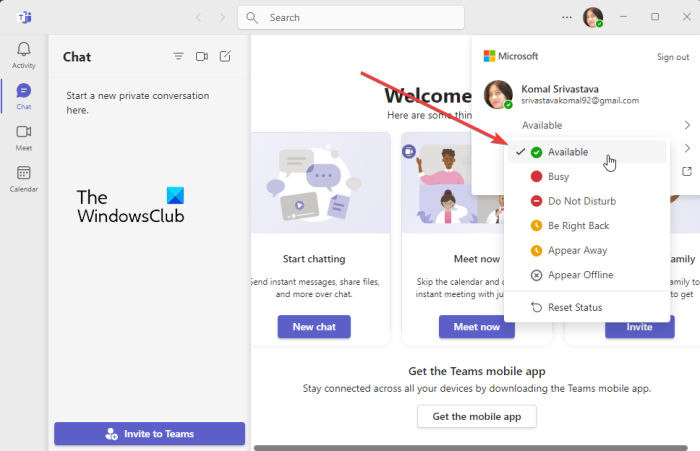
உங்கள் அணிகளின் நிலை அமைக்கப்பட்டிருந்தால் பரபரப்பு அல்லது தொந்தரவு செய்யாதீர் , அறிவிப்புகள் வேலை செய்யாமல் போகலாம். எனவே, மைக்ரோசாஃப்ட் அணிகளில் உங்கள் நிலையை மீட்டமைக்கவும் அணுகக்கூடியது பின்னர் பிரச்சினை தீர்க்கப்பட்டதா என்று பார்க்கவும். அதை எப்படி செய்வது என்பது இங்கே:
- முதலில், மைக்ரோசாஃப்ட் அணிகளைத் திறந்து, உங்கள் சுயவிவர ஐகானைக் கிளிக் செய்யவும்.
- அதன் பிறகு, உங்கள் தற்போதைய நிலையைக் கிளிக் செய்து, பின்னர் தோன்றும் நிலைகளில் இருந்து, தேர்ந்தெடுக்கவும் அணுகக்கூடியது விருப்பம்.
- அதன் பிறகு, குழுக்களுக்கான டெஸ்க்டாப் அறிவிப்புகள் சரியாகச் செயல்படுகிறதா எனச் சரிபார்க்கவும்.
படி: மைக்ரோசாஃப்ட் குழுக்களில் உரையாடலின் போது ஆடியோ தானாகவே முடக்கப்படும்.
6] மைக்ரோசாஃப்ட் குழுக்கள் புதுப்பித்த நிலையில் இருப்பதை உறுதிசெய்யவும்.
உங்கள் Microsoft Teams ஆப்ஸ் காலாவதியானால், இந்தச் சிக்கல்களை நீங்கள் சந்திக்க நேரிடும். புதிய புதுப்பிப்புகள் புதிய அம்சங்களை அறிமுகப்படுத்தி முந்தைய பிழைகள் மற்றும் சிக்கல்களை சரிசெய்யும். எனவே, இதுபோன்ற சிக்கல்களைத் தவிர்க்க உங்கள் பயன்பாட்டை எப்போதும் புதுப்பித்த நிலையில் வைத்திருங்கள்.
மைக்ரோசாஃப்ட் அணிகளைப் புதுப்பிக்க, பயன்பாட்டைத் திறந்து, உங்கள் சுயவிவர ஐகானுக்கு அடுத்துள்ள அமைப்புகள் மற்றும் பல மெனு பொத்தானைக் கிளிக் செய்யவும். அதன் பிறகு தேர்ந்தெடுக்கவும் புதுப்பிப்புகளைச் சரிபார்க்கவும் விருப்பம் மற்றும் அது கிடைக்கக்கூடிய புதுப்பிப்புகளைத் தேடத் தொடங்கும். கிடைத்தால், குழுக்கள் புதுப்பிக்கப்பட்டு மீண்டும் தொடங்கப்படும். அதன் பிறகு, குழுக்களுக்கான டெஸ்க்டாப் புதுப்பிப்புகளைப் பெறுகிறீர்களா இல்லையா என்பதை நீங்கள் சரிபார்க்கலாம்.
7] கவனம் உதவியை முடக்கு
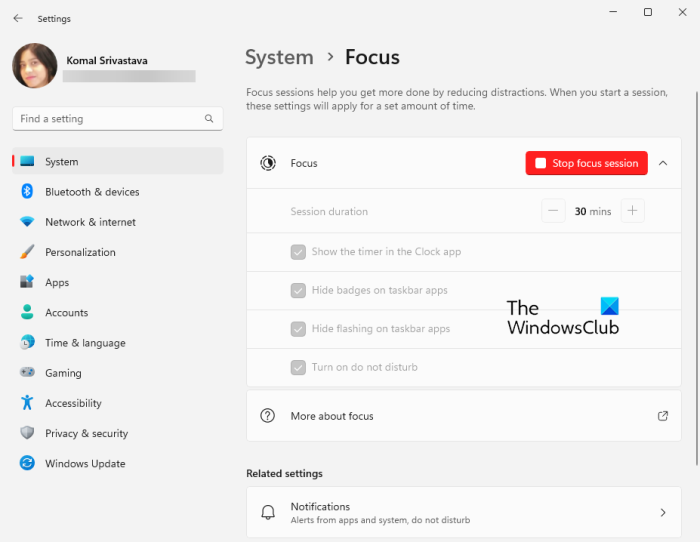
உங்கள் கணினியில் ஃபோகஸ் அசிஸ்டை இயக்கியிருக்கலாம். Windows 11/10 இல் முக்கியமான பணிகளில் கவனம் செலுத்தும்போது கவனத்தை சிதறடிக்கும் அறிவிப்புகளை முடக்க ஃபோகஸ் அசிஸ்ட் பயன்படுத்தப்படுகிறது. விண்டோஸின் முந்தைய பதிப்புகளில் இது முன்பு அமைதியான நேரம் என்று குறிப்பிடப்பட்டது. இந்த அம்சத்தை இயக்கினால், குழுக்கள் உட்பட எந்த அறிவிப்புகளையும் பெறமாட்டீர்கள். எனவே, குழுக்களின் அறிவிப்புகளைப் பெற ஃபோகஸ் அசிஸ்டை முடக்கவும்.
Windows 11/10 இல் Focus Assist ஐ முடக்குவதற்கான படிகள் இங்கே:
- முதலில், அமைப்புகள் பயன்பாட்டைத் தொடங்க Win + I ஐ அழுத்தவும்.
- இப்போது செல்லுங்கள் அமைப்பு > கவனம் விருப்பம்.
- அடுத்து கிளிக் செய்யவும் ஃபோகஸ் அமர்வை நிறுத்துங்கள் அமர்வை முடிக்க பொத்தான்.
- ஃபோகஸ் அமர்வின் போது மைக்ரோசாஃப்ட் அணிகளுக்கு விதிவிலக்கைச் சேர்க்க விரும்பினால், ஐகானைக் கிளிக் செய்யவும் அறிவிப்புகள் தொடர்புடைய அமைப்புகள் பிரிவில்.
- அதன் பிறகு தேர்ந்தெடுக்கவும் முன்னுரிமை அறிவிப்புகளை அமைக்கவும் விருப்பத்தை பின்னர் கிளிக் செய்யவும் பயன்பாடுகளைச் சேர்க்கவும் அடுத்த பக்கத்தில் விருப்பம்.
- இப்போது உங்கள் முன்னுரிமை அறிவிப்புகள் பட்டியலில் சேர்க்க Microsoft Teams பயன்பாட்டைத் தேர்ந்தெடுக்கவும்.
- இறுதியாக, நீங்கள் புதிய குழுக்களின் அறிவிப்புகளைப் பெறுகிறீர்களா இல்லையா என்பதைச் சரிபார்க்கவும்.
பார்க்க: மைக்ரோசாஃப்ட் அணிகளில் உள்ள நிர்வாகியால் வீடியோ பகிர்வு முடக்கப்பட்டுள்ளது.
8] பேட்டரி சேமிப்பானை முடக்கு
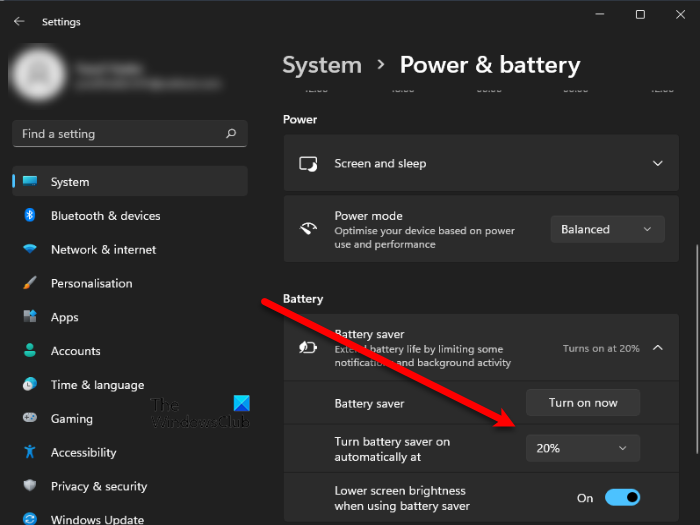
உங்கள் விண்டோஸ் கணினியில் பேட்டரி சேவர் அம்சத்தை இயக்கியிருந்தால், குழுக்களால் அறிவிப்புகளை அனுப்ப முடியாது. பின்னணி அறிவிப்புகள் மற்றும் வேறு சில பணிகளை முடக்குவதன் மூலம் ஆற்றலைச் சேமிக்க பேட்டரி சேமிப்பான் அம்சம் பயன்படுத்தப்படுகிறது. எனவே, சூழ்நிலை பொருந்தினால், சிக்கலைத் தீர்க்க மின் சேமிப்பை முடக்கவும். அதை எப்படி செய்வது என்பது இங்கே:
- முதலில், அமைப்புகள் பயன்பாட்டைத் திறந்து, செல்லவும் சிஸ்டம் > பவர் & பேட்டரி விருப்பம்.
- இப்போது கிளிக் செய்யவும் பேட்டரி சேமிப்பு விருப்பத்தை கிளிக் செய்யவும் இப்போது அணைக்கவும் பொத்தானை.
இப்போது நீங்கள் சமீபத்திய குழுக்களின் அறிவிப்புகளைப் பெற முடியும். இருப்பினும், நீங்கள் இன்னும் அதே சிக்கலை எதிர்கொண்டால், எங்களிடம் இன்னும் சில திருத்தங்கள் உள்ளன, அவை உங்களுக்கான சிக்கலை சரிசெய்ய வேண்டும்.
9] சேனலுக்கான குழு அறிவிப்புகளை இயக்கவும்
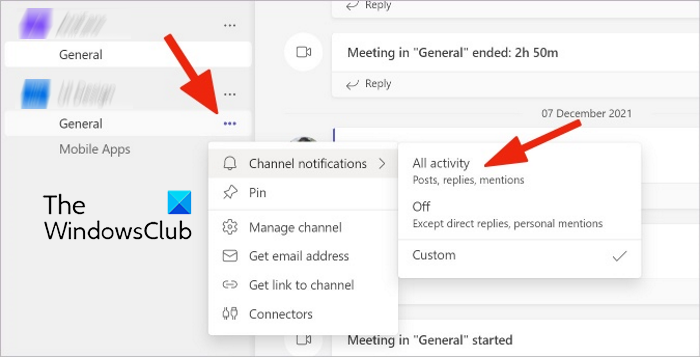
நீல மந்திர உருவாக்க
குழுக்களில் உள்ள ஒரு குறிப்பிட்ட சேனலில் உங்களுக்கு இந்தச் சிக்கல் உள்ளதா? அப்படியானால், தவறான சேனல் அமைப்புகளால் சிக்கல் ஏற்படலாம். எனவே, இந்த குறிப்பிட்ட சேனலை அமைத்து அதற்கான அறிவிப்புகளை இயக்கவும். அதைச் செய்வதற்கான படிகள் இங்கே:
- முதலில், அணிகளைத் திறந்து, அணிக்கு அடுத்துள்ள கீழ் அம்புக்குறி பொத்தானைக் கிளிக் செய்யவும்.
- இப்போது உங்களுக்கு சிக்கல் உள்ள சேனலில் வலது கிளிக் செய்யவும்.
- அதன் பிறகு செல்லவும் சேனல் அறிவிப்புகள் மெனு மற்றும் தேர்ந்தெடுக்கவும் அனைத்து செயல்பாடு விருப்பம்.
- குறிப்பிட்ட அறிவிப்புகளை இயக்க விரும்பினால், தேர்ந்தெடுக்கவும் தனிப்பயன் விருப்பம், பின்னர் நீங்கள் பெற விரும்பும் அறிவிப்புகளை இயக்கவும்.
படி: விண்டோஸில் உள்ள மைக்ரோசாஃப்ட் டீம்களில் மைக்ரோஃபோன் வேலை செய்யவில்லை
10] Microsoft Teams Cache ஐ அழிக்கவும்
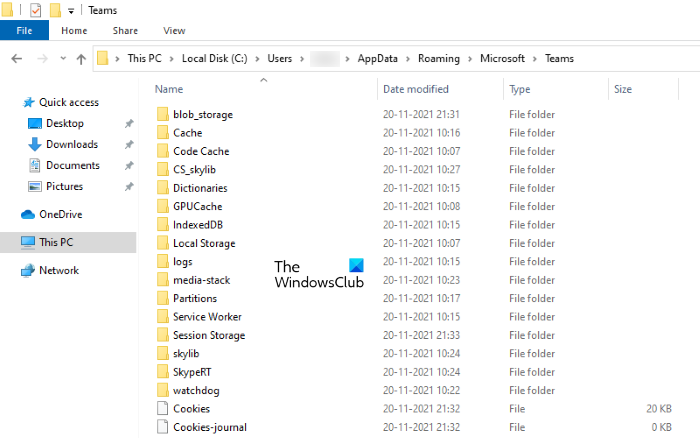
மேலே உள்ள தீர்வுகள் எதுவும் உங்களுக்கு வேலை செய்யவில்லை என்றால், Microsoft Teams தற்காலிக சேமிப்பை நீக்க முயற்சிக்கவும். டீம்ஸ் ஆப்ஸுடன் தொடர்புடைய கேச் சிதைந்திருப்பதால் இந்தச் சிக்கலை எளிதில் தீர்க்க முடியும். எனவே, குழுக்கள் தற்காலிக சேமிப்பை அழித்து, சிக்கல் தீர்க்கப்பட்டதா எனச் சரிபார்க்கவும். அதைச் செய்வதற்கான படிகள் இங்கே:
- முதலில், Microsoft Teams பயன்பாட்டை மூடவும்.
- இப்போது Win + R உடன் ரன் கட்டளை சாளரத்தை கொண்டு வாருங்கள்.
- திறந்த புலத்தில், உள்ளிடவும் %AppData%Microsoft Teams மற்றும் Enter பொத்தானை அழுத்தவும்.
- கோப்பு எக்ஸ்ப்ளோரரில் உங்கள் குழுக்கள் தரவின் தற்காலிக இருப்பிடத்திற்கு நீங்கள் அழைத்துச் செல்லப்படுவீர்கள். இங்கே, Ctrl+A உடன் அனைத்து கோப்புகளையும் கோப்புறைகளையும் தேர்ந்தெடுத்து, நீக்கு பொத்தானைக் கிளிக் செய்யவும்.
- குழுக்கள் தற்காலிக சேமிப்பை அழித்து முடித்ததும், பயன்பாட்டை மறுதொடக்கம் செய்து, சிக்கல் தீர்க்கப்பட்டதா எனச் சரிபார்க்கவும்.
Chrome, Firefox அல்லது வேறொரு இணைய உலாவியில் இணையத்தில் குழுக்களைப் பயன்படுத்தும் போது இந்தச் சிக்கலை எதிர்கொண்டால், சிக்கலைத் தீர்க்க உங்கள் உலாவி தற்காலிக சேமிப்பை அழிக்கவும்.
இப்போது படியுங்கள்: மைக்ரோசாப்ட் குழுக்கள் அழைக்கப்படும்போது ஒலிக்காது.















